Comment utiliser l'illustration multimédia personnalisée sur votre Plex Media Center

Plex Media Server fait un travail décent en téléchargeant automatiquement les jaquettes, les arrière-plans et d'autres illustrations en votre nom, mais cela ne fonctionne pas signifie que chaque pièce d'art qu'elle choisit est celle que vous voulez. Heureusement, le changement de l'œuvre d'art est un jeu d'enfant.
Pourquoi modifier l'illustration multimédia?
Stocker toutes les émissions télévisées et les films qui se retrouvent sur votre serveur multimédia fait partie de l'expérience du centre média. L'autre grand composant est la présentation; comment ce média apparaît sur l'écran alors que vous le feuilletez joyeusement, profitant de la paralysie de l'analyse qui accompagne la conservation d'une vaste collection de votre contenu favori.
CONNEXION: Comment configurer Plex (et regarder vos films N'importe quel périphérique)
Bien que Plex fasse du bon travail en téléchargeant automatiquement des illustrations pour vos médias à partir de grandes ressources publiques telles que TheTVDB et The Movie Database, cela ne signifie pas que les options choisies sont à votre goût. Par exemple, quelle était la meilleure option de Plex de TheTVDB, basée sur la popularité et la qualité, lorsque vous avez ajouté une émission de télévision à votre collection n'est peut-être pas l'illustration que vous utiliseriez aujourd'hui pour représenter le même spectacle.
Let's jetez un oeil à la façon dont vous pouvez facilement sélectionner de nouvelles illustrations à partir des bases de données d'œuvres d'art susmentionnées ou même créer le vôtre si vous ne trouvez pas la correspondance parfaite.
Comment choisir une œuvre d'art alternative
Avant de vous lancer (ou, si nous sommes honnêtes, probablement juste trouvé quelque part sur le web et recadrée), regardons l'option beaucoup moins laborieuse: juste changer l'artwork existant pour de nouvelles illustrations (gracieuseté des bases de données que nous venons de mentionner).
Pour cette section du tutoriel, nous serons en utilisant le spectacle populaire
Game of Thrones pour démontrer en raison de deux facteurs. Tout d'abord, le spectacle est en constante évolution et assez dynamique donc ce que l'œuvre d'art populaire était (et représenté) lorsque le spectacle a été ajouté à votre centre des médias et ce que le spectacle est maintenant, sont probablement deux choses très différentes. Deuxièmement, parce qu'il est si populaire, il existe des douzaines d'options d'illustrations polies générées par les fans. Pour sélectionner une nouvelle illustration, visitez le panneau de configuration Web de votre Plex Media Server en vous connectant à votre compte sur Plex.tv ou se connecter à l'adresse locale du serveur sur votre réseau domestique. Sélectionnez la bibliothèque dans laquelle le média que vous souhaitez mettre à jour se trouve dans le panneau de navigation de gauche. Dans notre cas, nous sélectionnons "TV Shows", la bibliothèque qui contient
Game of Thrones . Recherchez le spectacle que vous voulez mettre à jour, et passez votre souris sur l'entrée. Cliquez sur l'icône du crayon. (Si, pour une raison quelconque, le tour de souris ne fonctionne pas pour vous, vous pouvez cliquer sur l'entrée, puis sélectionner l'icône en forme de crayon sur le côté gauche de l'écran.)
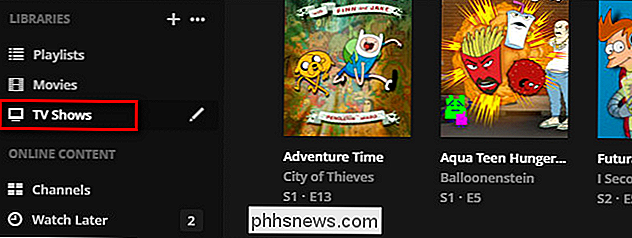
Dans la fenêtre contextuelle qui s'affiche Dans le menu, intitulé «Modifier [Titre du média]», sélectionnez l'une des trois options d'illustration à gauche: Affiche, Bannière ou Arrière-plan. Changeons l'affiche de la série
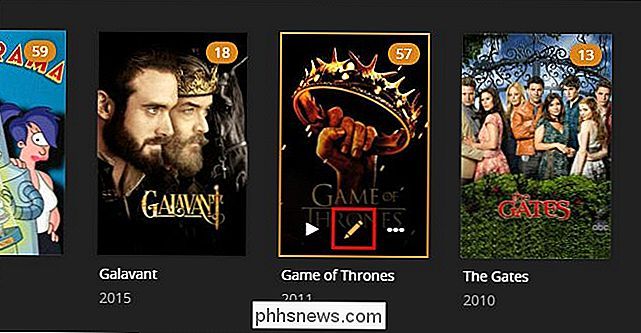
Game of Thrones , qui changera la vignette pour l'ensemble du spectacle tel qu'il apparaît sur tous nos clients Plex. Avec l'onglet "Poster", vous pouvez voir la valeur par défaut L'affiche est une main serrant une couronne d'or. Ce n'est pas une affiche terrible, mais si nous voulons quelque chose de plus minimaliste?
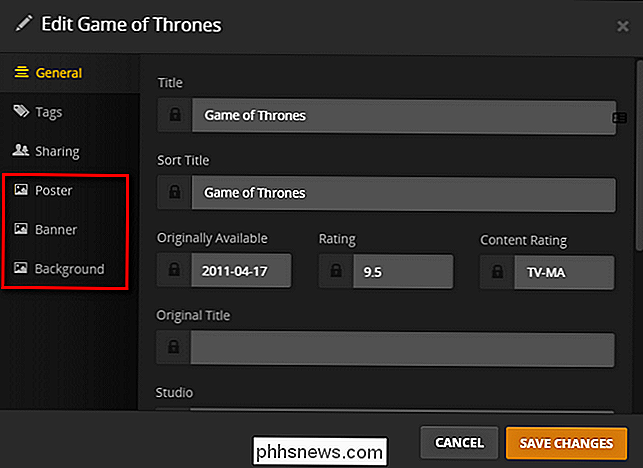
Grâce à la popularité de
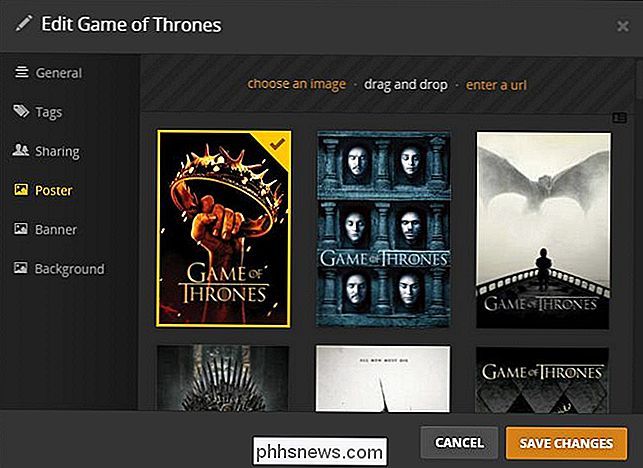
Games of Thrones , nous avons beaucoup d'options à choisir. Un défilement rapide des douzaines d'affiches disponibles donne une apparence particulièrement minime qui est un bon match pour l'ambiance que nous recherchons. Pour le changer, nous sélectionnons simplement l'affiche. Si c'est le seul changement que vous souhaitez faire, cliquez sur "Enregistrer les modifications". Si vous souhaitez changer la bannière et les images d'arrière-plan de la série, faites-le maintenant. Si vous avez trouvé un fan art satisfaisant ici, alors génial. Vous avez terminé. Toutefois, si vous n'avez pas trouvé exactement ce que vous cherchiez, vous pouvez passer à la section suivante.
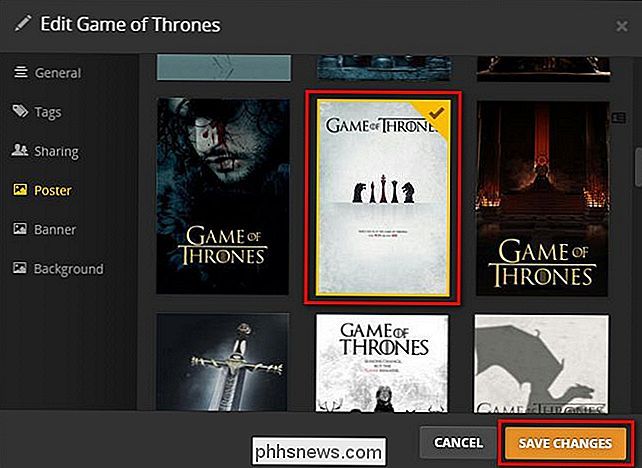
Comment télécharger des illustrations de médias personnalisés
Pour les émissions de télévision populaires et les films, il n'est généralement pas difficile de trouver plus d'illustrations que vous pourriez utiliser dans les bases de données dans lesquelles Plex puise. Pour le contenu obscur, comme les émissions de télévision qui ont été hors de l'air pendant des décennies ou des saisons individuelles d'émissions de télévision, les pickings sont un peu plus minces. Dans ce cas, vous devez adopter une approche très pratique et rechercher des médias par vous-même.
Sélection de la taille correcte
Lorsque vous choisissez manuellement des illustrations personnalisées pour votre support Plex, il ne faut pas oublier quelques règles. D'abord, vous voulez obéir aux ratios et tailles suivants pour l'art que vous ajoutez. Cela réduit la distorsion, les bordures noires et autres artefacts, et garantit que l'image est propre et nette même sur un grand écran.
L'affiche doit avoir un rapport d'environ 1: 1,5 (la largeur divisée par la hauteur doit être .66 ) et un minimum de 600 pixels ou plus. La plupart des affiches que vous trouvez en ligne, comme celles de TheTVDB, ont une résolution de 680 × 1000 pixels (techniquement c'est .68 et pas .66, mais la différence est assez minime et nous ne recommandons pas d'aller aux tracas de l'édition les fichiers).
- L'art des bannières, bien qu'il ne soit pas aussi fréquemment utilisé par les clients Plex que l'art d'affiche et d'arrière-plan, reste quelque chose que vous voudrez peut-être personnaliser. Bannière art a un rapport de 5.4: 1 (la largeur divisée par la hauteur devrait être, vous l'avez deviné, 5.4). Généralement les bannières font au moins 700 pixels de large, mais encore une fois c'est plus grand et mieux vous ne pouvez pas vous tromper en faisant 1000 pixels de large tant que vous préservez le ratio. re recherche d'échantillons, est toujours 16: 9, le ratio de téléviseurs à écran large modernes. Le rapport de la largeur divisée par la hauteur devrait être de 1,77. Vous devriez viser à utiliser des images qui sont au moins la résolution par défaut de 1080 ensembles HDTV (1920 pixels de large et 1080 pixels de haut), mais peuvent utiliser 720 images (1280 × 720) à la rigueur. Heureusement, en raison de la résolution commune 1080, vous trouverez des tonnes de fonds d'écran créés par les fans de divers spectacles et films que vous pouvez déposer directement dans votre Plex Media Server.
- Pour continuer à utiliser
- Jeu de Trônes
comme notre exemple pour ce tutoriel, jetons un coup d'oeil à rafraîchir l'illustration pour les saisons individuelles Uploading The Custom Art Par défaut, Plex utilise l'art de la saison individualisé, quand disponible, pour chaque saison d'un Émission de télévision, mais réutilise tout art de fond qu'il a pour l'entrée du spectacle principal pour toutes les saisons. Disons que nous sommes un grand fan d'un spectacle et nous voulons vraiment personnaliser l'arrière-plan de la page d'accueil de chaque saison pour refléter ce qui était le plus important ou intéressant à utiliser cette saison.
Si nous sélectionnons l'entrée individuelle pour la saison 1 de
Game of Thrones
, en utilisant le même processus de sélection que nous avons utilisé pour l'entrée de l'émission principale dans la section précédente du tutoriel, nous voyons deux choses. D'abord, nous voyons qu'il y a beaucoup d'options d'affiches à choisir. Même s'il ne s'agit que de la couverture d'une seule saison, il y a plus d'une douzaine d'options et nous n'avons probablement pas besoin de trouver des illustrations pour cette section. Deuxièmement, il n'y a pas d'options d'arrière-plan disponible pour la catégorie de fond, ce qui signifie que nous devons rechercher une image appropriée que nous voulons utiliser pour la saison un. Notez le texte en haut du volet de sélection vide "choisissez une image", "faites glisser et déposez" et "entrez une URL". Les trois méthodes permettent de transférer l'illustration de fan sur votre Plex Media Server. Si vous cliquez sur "choisir une image", un navigateur de fichiers apparaîtra et vous pourrez parcourir votre ordinateur pour l'image que vous souhaitez utiliser. "Drag and drop" vous permet, comme son nom l'indique, de faire glisser l'image ou les images que vous souhaitez utiliser directement dans le volet de sélection. La dernière option vous permet de tirer des images du web via leur adresse URL.
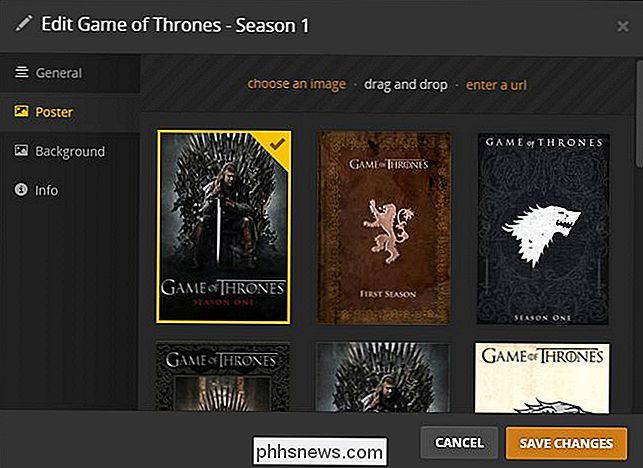
En cherchant le fond parfait pour aller avec la saison 1 de
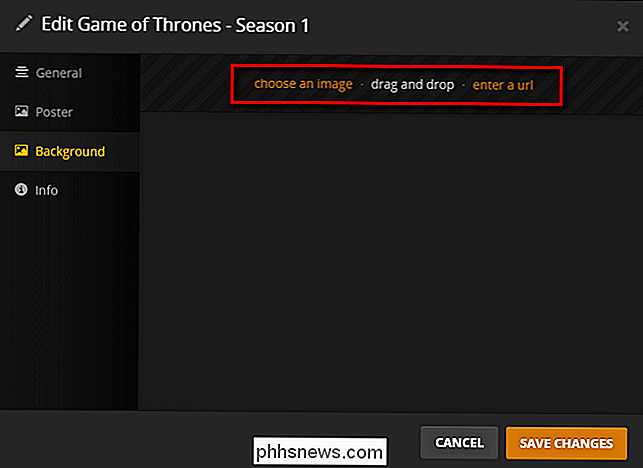
Game of Thrones
, nous voulions aller soit avec une idée de Ned Stark, Winterfell (le siège de House Stark), ou le titre du premier épisode et la ligne bien connue de Stark "Winter is coming". À cette fin, nous avons trouvé une très belle image en regardant dans le général Game of Thrones catégorie fan art sur The TVDB qui a déjà été recadrée à un ratio de 16: 9 et prêt à l'emploi. Pour l'utiliser, il suffit de cliquer sur "entrer une URL" et de coller l'URL. Après avoir appuyé sur la touche Entrée dans la boîte URL, vous verrez une confirmation que l'image a été téléchargée avec succès et vous pourrez la sélectionner et cliquez sur "Enregistrer les modifications". Tout comme les images que nous avons sélectionnées dans la section précédente du tutoriel, les images que nous avons téléchargées sont immédiatement disponibles et appliquées à l'émission lorsque nous cliquons sur le bouton Enregistrer. à lui: avec un peu d'effort supplémentaire pour rechercher l'image que vous voulez, vous pouvez avoir un fan art personnalisé pour chaque aspect de votre Plex Media Center.
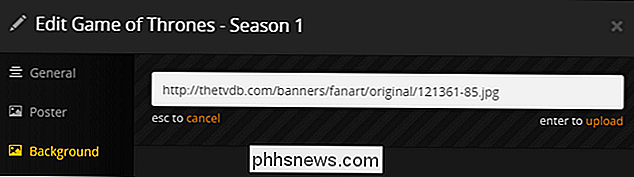

Comment changer la taille et la couleur du pointeur de la souris dans Windows
"Où est le pointeur de la souris?" Si vous vous êtes posé cette question trop de fois, vous pouvez changer la taille et la couleur du pointeur de votre souris pour le rendre plus facile à trouver sur l'écran. Vous pouvez utiliser les paramètres du PC ou le Panneau de configuration pour changer la taille et la couleur du pointeur de la souris.

Comment enregistrer les images de l'écran de verrouillage de Windows 10 sur votre disque dur
Par défaut, Windows 10 affiche sur votre écran de verrouillage des images d'arrière-plan spécialement conçues pour cet usage. effacer où ils sont stockés. Windows remplace régulièrement ces images, mais si vous voulez les utiliser comme fonds d'écran, les dernières sont généralement dans ce cache et ne sont pas trop difficiles à enregistrer si vous les récupérez à temps.



